Das Oculus Quest 2 ist möglicherweise ein eigenständiges VR-Headset, Sie können es aber auch mit einem Computer auf die gleiche Weise wie eine Oculus Rift verwenden. Sie müssen sich auch nicht an die Oculus VR-Bibliothek halten; Sie können auch SteamVR-Spiele mit Ihrem Quest 2 spielen!
Oh, und wenn Sie noch die ursprüngliche Quest haben, gelten diese Informationen auch für Sie.
Was ist SteamVR?
Es gibt mehrere Virtual Reality APIs (Anwendungsprogrammiererschnittstelle) und SDKs (Software Development Kits) für VR auf PCs. SteamVR ist der Standard, der vom Steam-Client und den darin ausgeführten VR-Spielen verwendet wird. SteamVR läuft auch als eigene Umgebung. Sie erhalten einen virtuellen SteamVR-Raum, in dem Sie Spiele starten und Ihre VR-Einstellungen nach Belieben anpassen können.
Das ist großartig, wenn Sie ein SteamVR-natives Headset wie das Valve Index verwenden, das Quest 2 jedoch eine proprietäre Oculus-API und ein proprietäres Oculus-SDK verwendet. Daher versteht es SteamVR-Spiele überhaupt nicht. Die gute Nachricht ist, dass sowohl Valve als auch Oculus Anstrengungen unternommen haben, damit die Oculus Quest 2 (und andere Oculus-Headsets) gut mit SteamVR funktionieren.
Im Wesentlichen passiert Folgendes: Wenn Sie ein SteamVR-Spiel starten, während Ihr Oculus angeschlossen ist, erkennt es das Headset und die beiden APIs werden untereinander übersetzt. SteamVR-Spiele werden denken, dass Ihr Oculus ein SteamVR-Headset ist, und theoretisch werden Sie nichts davon mitbekommen. Damit dies funktioniert, muss Folgendes vorhanden sein:

Beginnen wir mit der Oculus Quest-Seite der Gleichung.
Richten Sie Quest 2 auf Ihrem PC ein
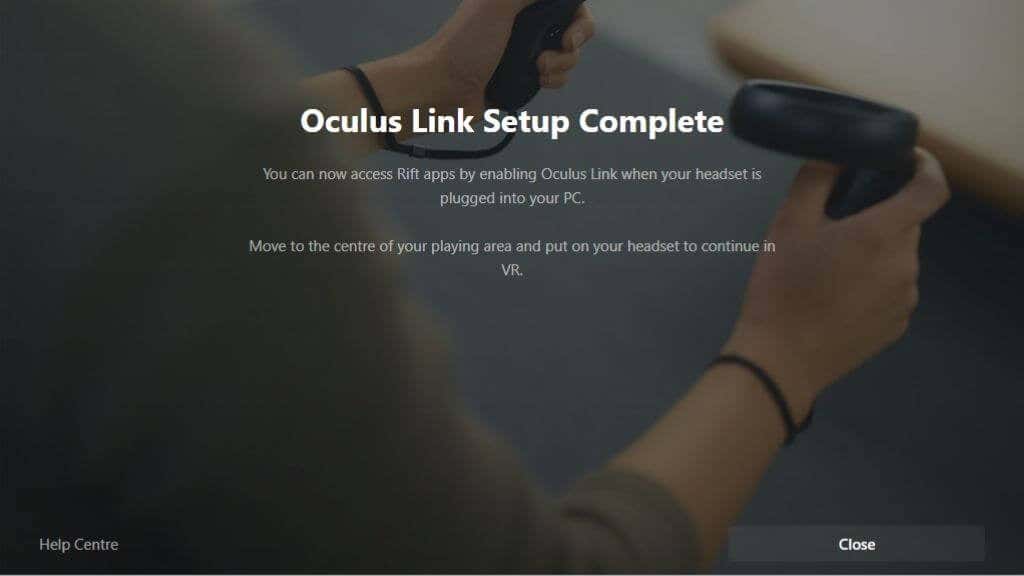
Sie haben Ihr Quest 2 wahrscheinlich bereits mit Ihrem Computer eingerichtet und sogar ein paar Spiele gespielt, aber falls Sie es noch nicht getan haben, müssen Sie die Oculus-Software von der Website herunterladen und installieren. Sobald Sie es installiert haben, müssen Sie es nur noch an Ihren Computer anschließen, während die Software ausgeführt wird, und den Anweisungen folgen. Vorausgesetzt, dass hier alles so läuft, wie es sollte, besteht der nächste Schritt darin, den SteamVR-Teil des Puzzles abzudecken..
Stellen Sie sicher, dass SteamVR installiert ist
Wir gehen davon aus, dass Sie wissen, dass Sie Steam installieren müssen, wenn Sie SteamVR-Spiele spielen möchten, unabhängig davon, welches Headset Sie besitzen. Allerdings wird SteamVR nicht standardmäßig mit Steam installiert.
Wenn Sie bereits ein SteamVR-Spiel installiert haben, sollte die SteamVR-Software automatisch installiert worden sein. Durchsuchen Sie einfach Ihre Steam-Bibliothek nach „SteamVR“. Sie können es im speichern finden, genau wie jede andere Steam-Anwendung, wenn es nicht dort ist.
Wenn sowohl die Oculus-Software als auch SteamVR und mindestens ein SteamVR-Spiel installiert sind, sehen wir uns an, wie man es spielt.
Methode 1: Starten Sie das Spiel von Oculus Home aus
Wenn Sie in der Oculus Home-Umgebung starten, schauen Sie auf das halbkreisförmige Dashboard und drücken Sie auf das Symbol, das wie ein Computermonitor aussieht. Dadurch wird Ihr Desktop in den virtuellen Raum gebracht. Ihr Motion-Controller fungiert als Maus, Sie können aber auch Ihre normale Maus verwenden.
Öffnen Sie Steam und dann das SteamVR-Spiel Ihrer Wahl. Wenn Sie SteamVR oder das Spiel zum ersten Mal ausführen, müssen möglicherweise einige zusätzliche Einstellungen vorgenommen werden. Sobald dies erledigt ist, sollten Sie das Spiel jedoch direkt starten.
Methode 2: Starten Sie das Spiel von der SteamVR-Startseite aus
Anstatt das Spiel direkt zu starten, können Sie Ihren Desktop in der oben beschriebenen Oculus-Software öffnen und SteamVR als eigene Anwendung starten. Dadurch gelangen Sie in die SteamVR-Heimumgebung. Von hier aus können Sie alle Ihre SteamVR-Spiele starten.

Es ist auch hilfreich, wenn Sie die universellen VR-Einstellungen für alle SteamVR-Spiele anpassen möchten, bevor Sie das Spiel selbst öffnen.
Methode 3: Starten Sie das Spiel einfach über Steam
Wenn Sie das Headset angeschlossen haben, können Sie einfach das SteamVR-Spiel in Steam starten, bevor Sie das Headset aufsetzen. Wenn Sie Ihr Headset aufsetzen, sollten Sie sofort mit dem Spiel beginnen.

Kabelgebunden oder kabellos?
Das Quest 2 verfügt über eine Funktion namens Oculus Link . Dies ist die Technologie, die es verwendet, um als angebundenes Headset zu fungieren. Oculus Link benötigt mindestens ein USB 2.0-USB-C-Kabel, Sie sollten es jedoch nach Möglichkeit mit einem USB 3.0- oder einem besseren Kabel verwenden. Natürlich sollte es sich bei dem Anschluss auch um USB 3.0 handeln. Dies sorgt für mehr Stabilität und eine bessere Bildqualität..
Zum Zeitpunkt des Schreibens haben Sie auch die Möglichkeit, Oculus Air Link zu verwenden. Dabei handelt es sich um eine kabellose Version von Oculus Link, mit der Sie Ihre PC-VR-Spiele so spielen können, als ob Sie an den Computer angeschlossen wären. Sie sollten diese Funktion nur mit einem 5-GHz-Router in unmittelbarer Nähe des Quest 2 verwenden. Vorzugsweise sollte Ihr Computer über Ethernet mit dem Router verbunden sein, wobei nur die Verbindung zum Headset drahtlos erfolgt.
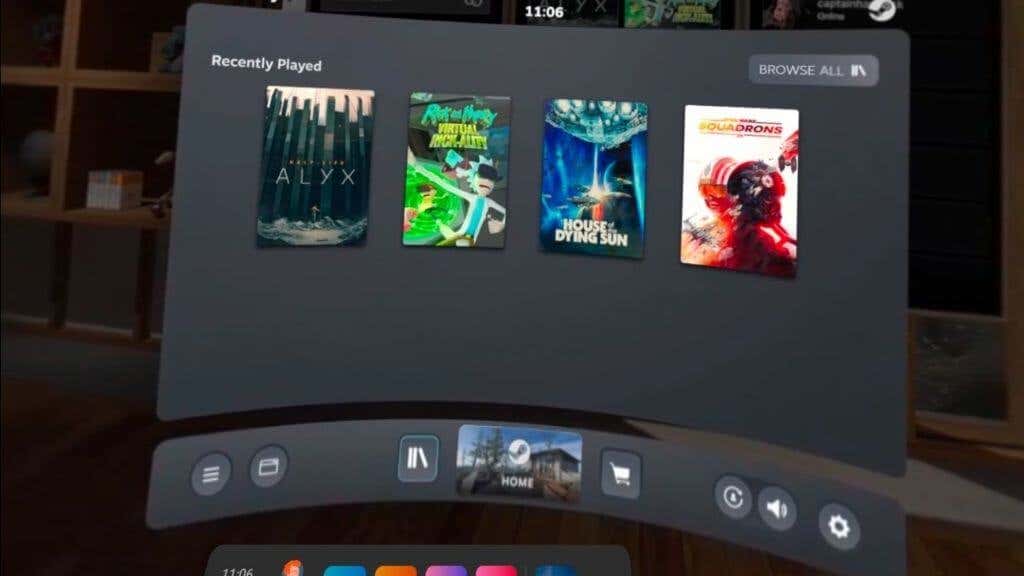
Das Spielen mit Air Link (das Sie unter den experimentellen Funktionen in Ihren Quest 2-Einstellungen aktivieren müssen) ist viel befreiender und immersiver, als wenn Sie an ein Kabel gebunden sind. Dies hängt jedoch von idealen Netzwerkbedingungen ab und kann nicht mit der Bildqualität und der genauen Latenzzeit der Verwendung des Kabels mithalten.
Es gibt auch eine Alternative eines Drittanbieters zu Air Link, und bisher hatten wir damit viel mehr Glück als mit der experimentellen Air Link-Lösung. Sie müssen die Virtual Desktop App für 20 US-Dollar kaufen, aber ansonsten läuft alles reibungslos. Weitere Informationen finden Sie unter So spielen Sie drahtlose PC-VR-Spiele auf Oculus Quest mit Virtual Desktop.
Haben Sie Leistungsprobleme?
Obwohl wir festgestellt haben, dass die Überbrückung der Kluft zwischen Oculus und SteamVR eine reibungslose Erfahrung ist, geht manchmal etwas schief. Oculus VR-Spiele, die über die Oculus-Software gespielt werden, sind in der Regel fehlerfrei, sofern es nicht zu Problemen kommt, aber manchmal weist die SteamVR-Version desselben Spiels Leistungsprobleme auf.
Wenn Sie überhaupt eine Wahl haben, ist es normalerweise besser, die Oculus-Version eines Spiels zu kaufen, wenn es auf beiden Plattformen verfügbar ist. Wenn es sich um ein reines SteamVR-Spiel handelt, stellen Sie sicher, dass Sie die neueste Version der gesamten beteiligten Software ausführen.
Es lohnt sich auch, die SteamVR-Einstellungen zu überprüfen, wenn Sie sich in der SteamVR-Heimumgebung befinden. Es gab Fälle, in denen der SteamVR-Client die Auflösung oder andere Headset-Einstellungen viel zu hoch für die GPU eines Oculus-Headsets einstellte.
.